วิธี INDEX MATCH หลายเกณฑ์ใน Google ชีต
เบ็ดเตล็ด / / April 05, 2023
Google ชีตเป็นเครื่องมือสำคัญที่ช่วยให้คุณติดตามสิ่งต่างๆ ในทุกช่วงชีวิต ไม่ว่าจะเป็นเรื่องส่วนตัวหรือเรื่องงาน อาจมีบางครั้งที่คุณเจอสถานการณ์ที่ทำให้คุณต้องค้นหาค่าจากตารางหรือแผ่นงานอื่น ฟังก์ชันมากมายใน Google ชีตช่วยให้คุณค้นหาค่าโดยใช้ฟังก์ชันต่างๆ ได้อย่างง่ายดาย หนึ่งในฟังก์ชันเหล่านี้คือการจับคู่ดัชนี หากคุณไม่มีความคิดเกี่ยวกับเรื่องนี้ ก็ไม่ต้องกังวลไป เพราะบทความนี้จะเป็นแนวทางที่สมบูรณ์แบบสำหรับคุณ ในบทความนี้ คุณจะได้เรียนรู้เกี่ยวกับวิธี INDEX MATCH หลายเกณฑ์ของ Google ชีต
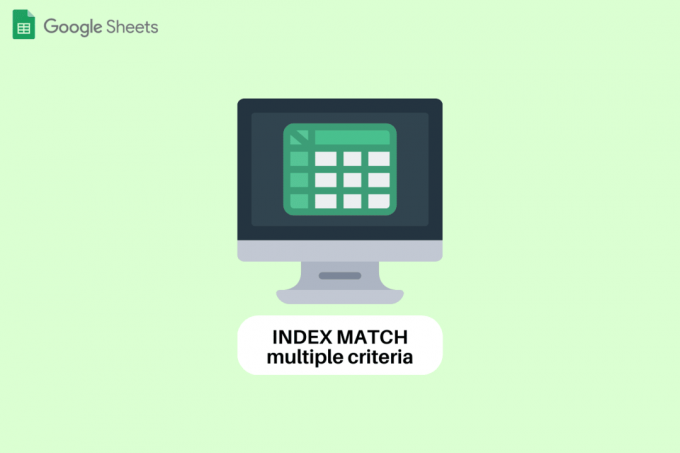
สารบัญ
- วิธี INDEX MATCH หลายเกณฑ์ใน Google ชีต
- INDEX MATCH คืออะไร?
- จะ INDEX MATCH หลายเกณฑ์ใน Google ชีตได้อย่างไร
- คุณสามารถใช้ INDEX MATCH กับ Google ชีตหลายแผ่นได้หรือไม่
วิธี INDEX MATCH หลายเกณฑ์ใน Google ชีต
ที่นี่เราได้แสดงขั้นตอนในการจับคู่ดัชนีหลายเกณฑ์ใน Google ชีต.
INDEX MATCH คืออะไร?
การจับคู่ INDEX เป็นหนึ่งในฟังก์ชันของ Google ชีตที่ช่วยให้ผู้ใช้สามารถค้นหาค่าภายในชีตหรือชีตอื่นๆ ฟังก์ชันนี้ถือเป็นทางเลือกที่ดีที่สุดสำหรับฟังก์ชันอื่นๆ เช่น VLOOKUP, HLOOKUP และ LOOKUP หากคุณไม่ทราบว่าทั้ง INDEX และ MATCH เป็นฟังก์ชันที่แตกต่างกันโดยมีการใช้งานที่จำกัด เมื่อรวมกันแล้วจะช่วยให้คุณประหยัดเวลาและพลังงานด้วยการค้นหาค่าข้อมูลที่ซับซ้อนภายในไม่กี่วินาที
INDEX MATCH ไวยากรณ์หลายเกณฑ์ Google ชีตเริ่มต้นด้วยสูตรของฟังก์ชัน INDEX ฟังก์ชันจับคู่แทนที่อาร์กิวเมนต์ตำแหน่งในสูตร ไวยากรณ์ของ INDEX MATCH ที่มีหลายเกณฑ์คือ
=INDEX (อ้างอิง, MATCH(1,(เกณฑ์1)*(เกณฑ์2)*(เกณฑ์3),0))
ไวยากรณ์ของการจับคู่ดัชนีหมายถึง:
- อ้างอิง: มันคือ ช่วงของเซลล์ คุณจะได้รับค่าเป้าหมายจากที่ใด
- จับคู่: มันพบว่า ตำแหน่ง ของแป้นค้นหา
- 1: มันระบุเฉพาะ คีย์ค้นหา.
- (เกณฑ์1)*(เกณฑ์2)*(เกณฑ์3): มันหมายถึง หลักเกณฑ์ที่กำหนดให้ตรงกัน.
- 0: มันย่อมาจากการค้นหา ค่าที่แน่นอน.
อ่านเพิ่มเติม: วิธีเพิ่มหลายบรรทัดในเซลล์เดียวใน Google ชีต
จะ INDEX MATCH หลายเกณฑ์ใน Google ชีตได้อย่างไร
การใช้ INDEX MATCH เพื่อหาค่าโดยใช้หลายเกณฑ์ใน Google ชีตเป็นวิธีที่ง่ายและสะดวกวิธีหนึ่ง อ่านบทความเพื่อดูว่า INDEX MATCH ทำงานอย่างไร นี่คือข้อมูลที่เราจะใช้ ประกอบด้วยรายละเอียดของพนักงานของบริษัทและสิ่งจูงใจที่พวกเขาได้รับในช่วงหลายเดือน
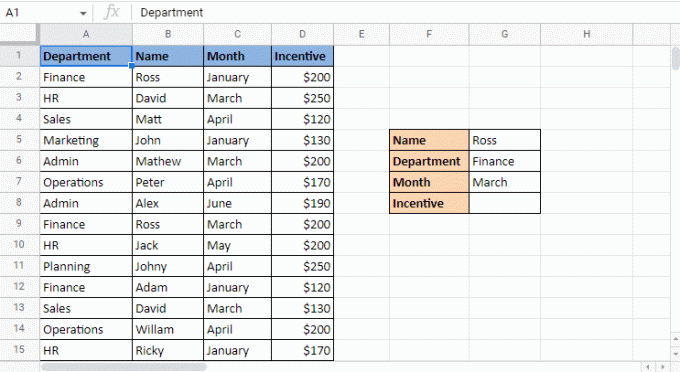
ข้อมูลนี้ประกอบด้วยเกณฑ์ต่างๆ เช่น ชื่อพนักงาน แผนก เดือน และแรงจูงใจ มูลค่าที่เราต้องหาคือสิ่งจูงใจของ Ross ที่เขาได้รับในเดือนมีนาคม ตอนนี้ส่วนที่สับสนคือ Ross จากการเงินได้รับสิ่งจูงใจสองครั้ง ฟังก์ชันจะระบุรายละเอียดสิ่งจูงใจเดือนที่คุณต้องการได้อย่างไร ที่นี่มีฟังก์ชั่น INDEX MATCH เข้ามาเล่น ทำตามขั้นตอนด้านล่างเพื่อดู INDEX ที่ตรงกับเกณฑ์หลายข้อ Google ชีต. นอกจากนี้ ในบทความ คุณจะได้อ่านเกี่ยวกับว่าคุณสามารถใช้การจับคู่ INDEX กับ Google ชีตหลายแผ่นได้หรือไม่
1. เริ่มใช้ การจับคู่ดัชนี สูตรในเซลล์ที่ต้องการซึ่งก็คือ G8 ในกรณีนี้. เริ่มต้นด้วยการพิมพ์ ดัชนี.
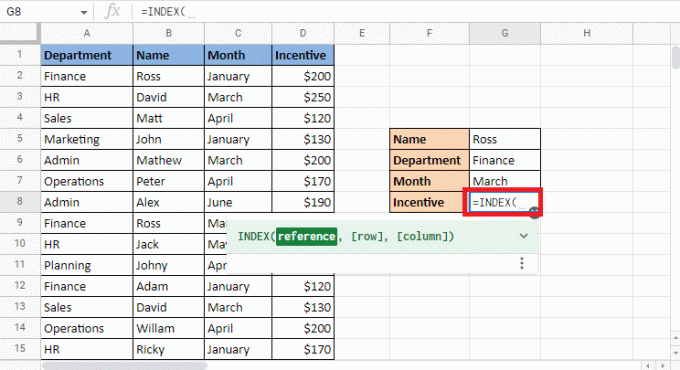
2. สำหรับ อ้างอิง อาร์กิวเมนต์ เลือก คอลัมน์แรงจูงใจ เนื่องจากให้ค่าเป้าหมาย

3. พิมพ์ จุลภาค (,) และเริ่มสร้าง สูตรการจับคู่.

4. เข้าสู่ search_key เป็น 1 ตามที่อธิบายไว้ในดัชนีตรงกับเกณฑ์หลายเกณฑ์ของ Google ชีต
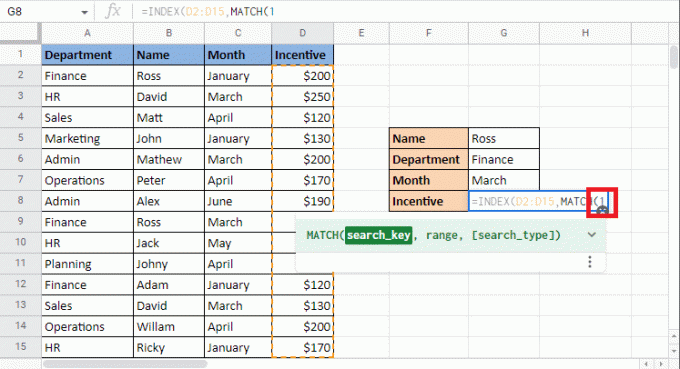
5. เพิ่ม จุลภาค (,) เพื่อย้ายไปยังอาร์กิวเมนต์ถัดไปของการเพิ่มเกณฑ์เพื่อให้ตรงกัน
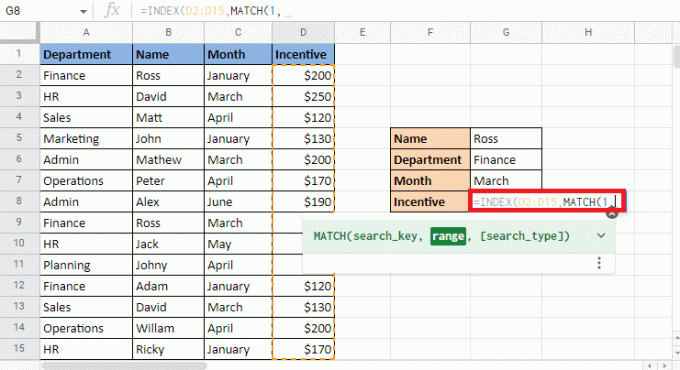
6. เปิดวงเล็บและเลือกเกณฑ์แรกให้ตรงกับข้อใด แผนก. เลือกเซลล์ Finance ซึ่งอยู่ในเซลล์ G6.
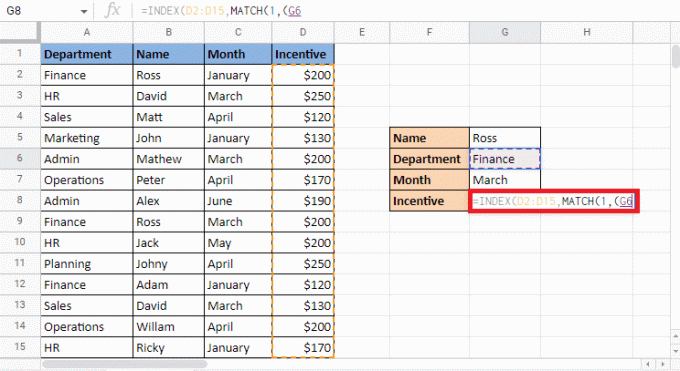
7. ใส่ เท่ากับ (=) เครื่องหมายและการจับคู่ ไปยังคอลัมน์โดยเลือก คอลัมน์แผนก. จากนั้นปิดวงเล็บ
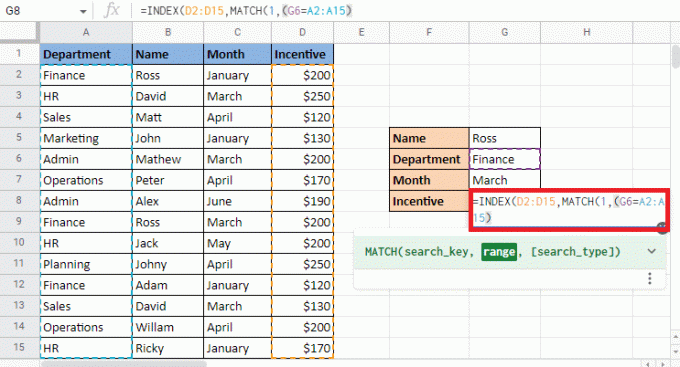
8. ใส่ เครื่องหมายดอกจัน (*) และ วงเล็บเปิด เพื่อเข้าสู่หลักเกณฑ์ต่อไป.
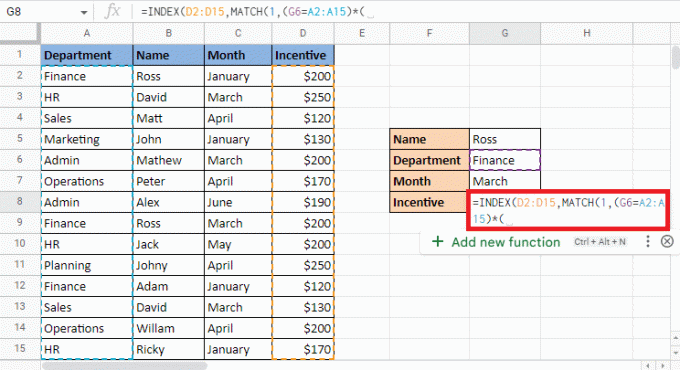
9. เลือกเซลล์อ้างอิงถัดไป G5 ซึ่งเป็น ชื่อ Ross ใส่เท่ากับ (=)ให้เลือก คอลัมน์ชื่อ และปิดวงเล็บ
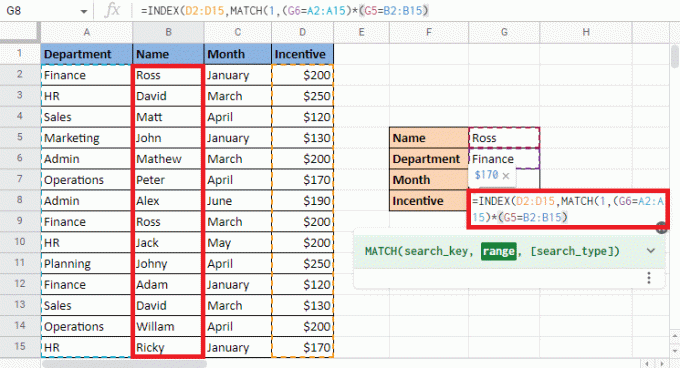
10. ใส่ เครื่องหมายดอกจัน (*) และ เปิดวงเล็บ สำหรับเกณฑ์สุดท้ายซึ่งเป็นเดือน

11. เลือกเซลล์อ้างอิง G7 ซึ่งเป็นเดือนมีนาคมใส่ เท่ากับ (=), เลือก คอลัมน์เดือน และปิดวงเล็บ
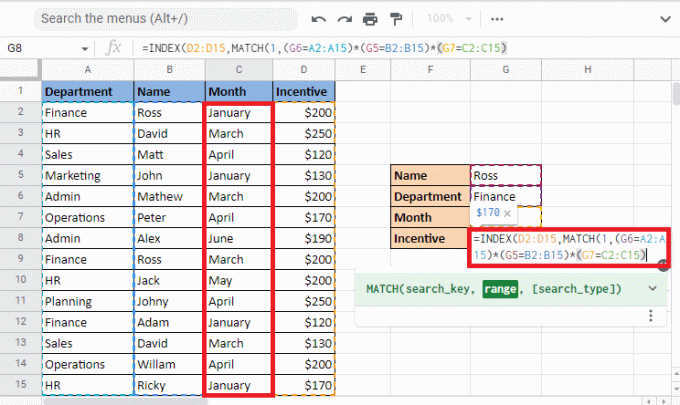
12. เพิ่มลูกน้ำ (,) และพิมพ์ 0 เพื่อให้ได้ผลลัพธ์ที่ตรงกัน
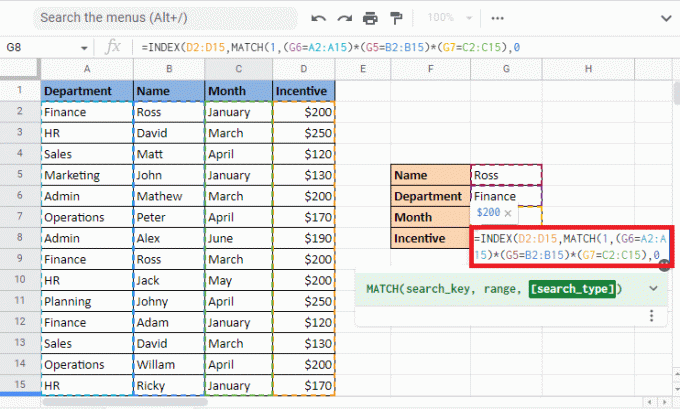
13. ปิดวงเล็บสองครั้งเพื่อเสร็จสิ้น สูตร MATCH และสูตร INDEX.

14. กด ใส่รหัส เพื่อให้ได้ค่าเป้าหมาย

อ่านเพิ่มเติม: จะตัดข้อความใน Google ชีตอย่างรวดเร็วได้อย่างไร
คุณสามารถใช้ INDEX MATCH กับ Google ชีตหลายแผ่นได้หรือไม่
ใช่INDEX MATCH เป็นตัวเลือกที่ดีที่สุดหากคุณสงสัยว่าจะใช้ข้อมูลใน Google ชีตหลายแผ่นได้อย่างไร ในกรณีนี้เราจะใช้สองแผ่น แผ่นแรกมีรายละเอียดเกี่ยวกับพนักงาน เช่น รหัส เพศ คุณสมบัติ เพศ และสถานที่
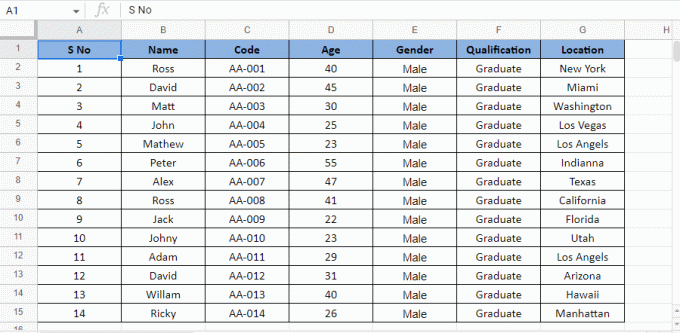
ในแผ่นงานที่สอง เราจะค้นหารายละเอียดพนักงานโดยใช้รหัสของพวกเขาโดยใช้สูตรการจับคู่ INDEX ในแผ่นงาน
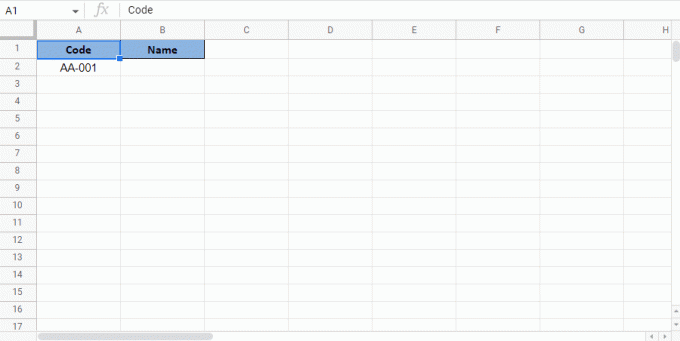
เริ่มต้นด้วยขั้นตอนเพื่อดูว่าคุณสามารถใช้การจับคู่ INDEX กับ Google ชีตหลายแผ่นได้หรือไม่:
1. เลือกเซลล์ ที่คุณต้องการรับค่าเป้าหมาย แผ่นที่ 2. ในกรณีนี้ เราจะเลือก บี2 เซลล์
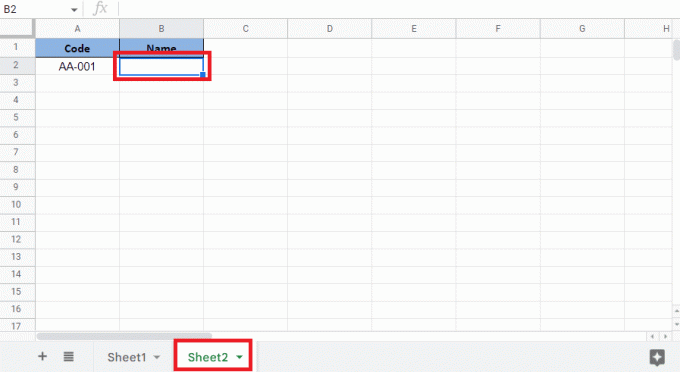
2. เริ่มต้นด้วย เท่ากับ (=) แล้วพิมพ์คำว่า สูตรดัชนี.

3. สำหรับอาร์กิวเมนต์อ้างอิง ไปที่ แผ่นที่ 1ให้เลือกและล็อคคอลัมน์โดยกดปุ่ม ปุ่ม F4.
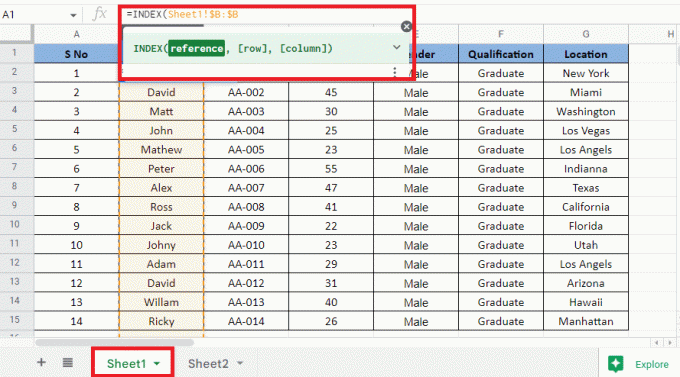
4. เปิด แผ่นที่ 2, เพิ่ม จุลภาค (,) และเริ่มต้น ฟังก์ชันจับคู่.
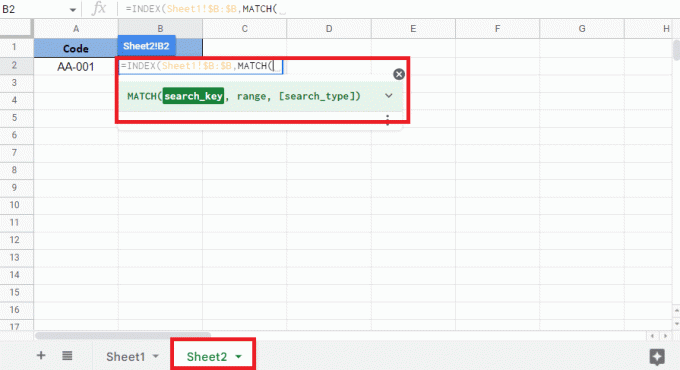
5. เลือก อ้างอิงเซลล์ A2 ไปยังค่าเป้าหมายซึ่งเป็นรหัสที่มีอยู่ แผ่นที่ 2 และ ล็อคเซลล์ที่ต้องการ.
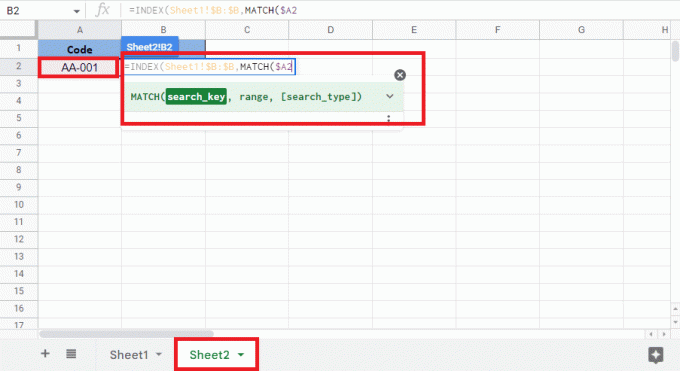
6. เพิ่มเครื่องหมายจุลภาค (,) เลือกคอลัมน์ กับ เซลล์อ้างอิง ใน Sheet1 และ ล็อคคอลัมน์ โดยกดปุ่ม ปุ่ม F4.
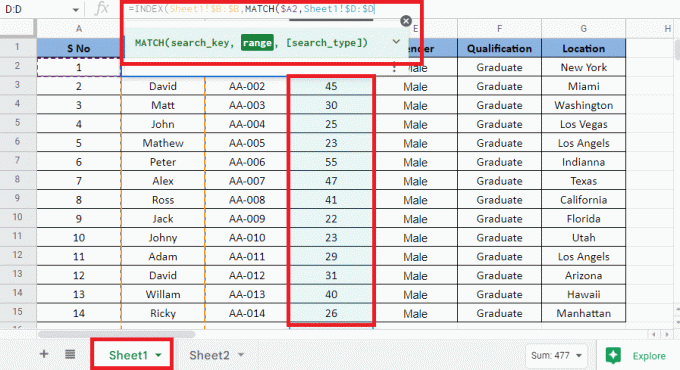
7. เพิ่ม จุลภาค (,), พิมพ์ 0 เพื่อให้ได้ผลลัพธ์ที่ตรงกัน และ ปิดวงเล็บ เพื่อให้ครบสูตร MATCH
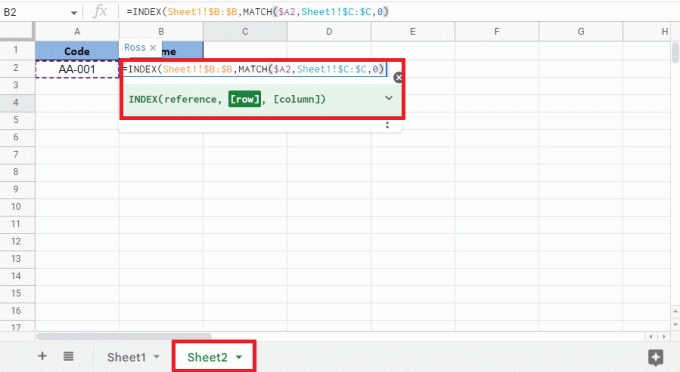
8. ปิดวงเล็บอีกครั้งเพื่อ กรอกสูตร INDEX.
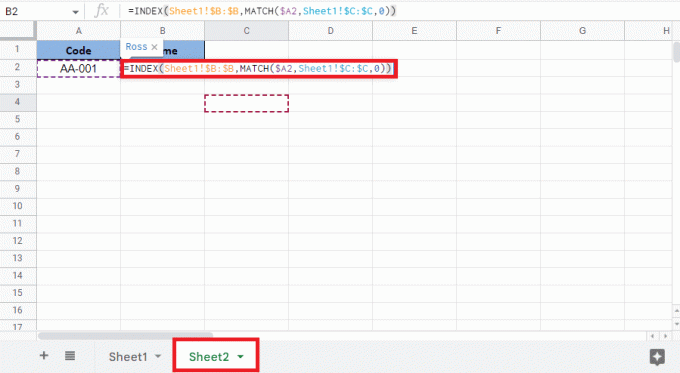
9. กด ใส่รหัส เพื่อให้ได้ค่าเป้าหมาย
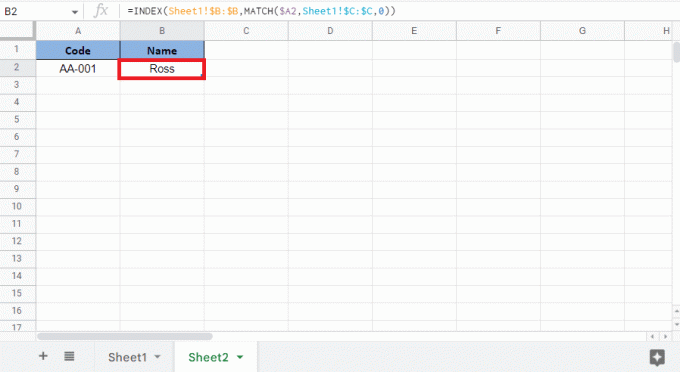
อ่านเพิ่มเติม: 6 วิธีในการลบรายการที่ซ้ำกันใน Google ชีต
คำถามที่พบบ่อย (FAQs)
ไตรมาสที่ 1 สูตร INDEX MATCH สามารถใช้เกณฑ์ได้กี่เกณฑ์
ตอบ INDEX MATCH เป็นฟังก์ชันได้รับการแนะนำหลังจากแนะนำฟังก์ชัน VLOOKUP และ HLOOKUP จุดประสงค์หลักของ INDEX MATCH คือการเอาชนะข้อจำกัดของ VLOOKUP และ HLOOKUP ดังที่เราทราบแล้วว่าจำนวนแถวและคอลัมน์ที่ใช้โดยฟังก์ชัน INDEX และ MATCH มีมากกว่าสอง ดังนั้นเราจึงสรุปได้ว่า สามารถเพิ่มเกณฑ์ได้ไม่จำกัด เมื่อเราใช้ฟังก์ชัน INDEX MATCH
ไตรมาสที่ 2 ทำไมคุณถึงชอบ INDEX MATCH มากกว่า VLOOKUP
ตอบ รายการด้านล่างคือเหตุผลที่คุณควรพิจารณาใช้ INDEX MATCH บน VLOOKUP:
- INDEX MATCH เริ่มค้นหาค่าจากด้านซ้ายของคอลัมน์
- นอกจากนี้ยังคำนึงถึงกรณีข้อความเมื่อจำเป็น
- ฟังก์ชันนี้ยังให้ค่าการค้นหาแนวตั้งเมื่อใช้กับหลายเกณฑ์
- การเพิ่มแถวและคอลัมน์ใหม่จะไม่รบกวนข้อมูลที่มีอยู่
ที่แนะนำ:
- 10 วิธีในการแก้ไขข้อผิดพลาดในการดำเนินการค้นหาบน Facebook
- 14 วิธีในการแก้ไขข้อผิดพลาด Microsoft Outlook 0x80040115
- วิธีรวมสองคอลัมน์ใน Google ชีต
- วิธี VLOOKUP หลายเกณฑ์และหลายคอลัมน์ใน Google ชีต
บทความนี้เกี่ยวกับการใช้ INDEX MATCH กับหลายเกณฑ์ในและทั่วทั้ง Google ชีต เราหวังว่าคู่มือนี้จะเป็นประโยชน์และคุณสามารถเรียนรู้ได้ วิธี INDEX MATCH หลายเกณฑ์ Google ชีต. แจ้งให้เราทราบว่าวิธีใดที่เหมาะกับคุณที่สุด หากคุณมีข้อสงสัยหรือข้อเสนอแนะ โปรดส่งคำถามเหล่านี้ในส่วนความคิดเห็นด้านล่าง

อีลอน เด็คเกอร์
Elon เป็นนักเขียนด้านเทคโนโลยีที่ TechCult เขาเขียนคู่มือวิธีใช้มาประมาณ 6 ปีแล้วและครอบคลุมหัวข้อต่างๆ มากมาย เขาชอบที่จะครอบคลุมหัวข้อที่เกี่ยวข้องกับ Windows, Android และเทคนิคและเคล็ดลับล่าสุด



